1、将制作好的快启动U盘启动盘插入电脑的usb接口,重启电脑并在开机logo出现的瞎模灸绘瞬间及时按下一键U盘启动快捷键进入启动项选择窗口,如下图所示:

2、选择U盘启动回车进入快启动主菜单界面,选择“【02】运行快启动win08pe”,如图所示:

3、进入快启动win8pe系统后会自启快启动一键装机工具,点击需要安装系统的磁盘将其作为系统盘(以C盘为例),如图所示:

4、选择好系统盘后,在工具界面点击“浏览”按钮,如图所示:

5、接下来进入到u盘目录下,点击选中原版Win10系统iso镜像文件,然后点击“打开”按钮将其添加进来,之后自动会自动加载为gho文件,如图所示:
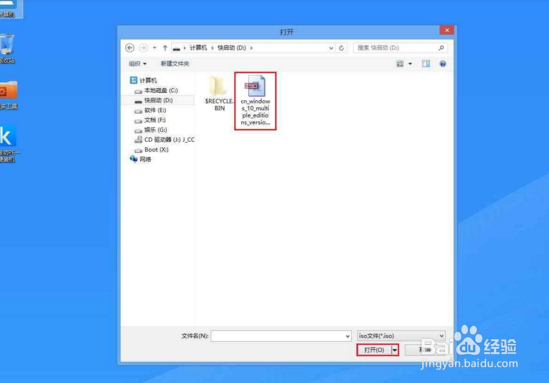
6、操作完以上步骤,点击“一键装机”即可,如图所示:

7、随即弹出执行此操作会删除u盘中所有数据,且不可恢复的警告提示,点击“确定”按钮,继续操作,如图所示:

8、接着程序便会开始释放系统镜像文件,我们只需耐心等待操作完成并重启即可,如图所示:

9、重新启动进入安装系统界面,无需操作耐心等待5到15分钟,如图所示:

10、完成以上操作后,电脑便会自动进入到原版win10桌面。

11、以上就是小白如何快速学会装win10系统教程,只要我们能够熟悉教程并且进行操作,就能用小小的U盘装逼于无形之中,成功掌握一门撩妹技巧,希望大家都能得到帮助哦。
